- El molesto error BEX64 que está viendo a menudo está relacionado con aplicaciones de terceros que fallaron.
- Para solucionarlo, asegúrese de eliminar las aplicaciones de interferencia de terceros, como se describe a continuación.
- También puede deshabilitar el servicio amBX, suponiendo que tiende a jugar GTA V y juegos similares.
- El error BEX64 explorer.exe en Windows 10 también puede ser causado por el DEP. ¡Eche un vistazo a nuestro consejo rápido sobre cómo solucionarlo de inmediato!
¿Qué es el error BEX 64? Bueno, déjanos decirte desde el principio que es un error que suele aparecer cuando se bloquea el Explorador de archivos, una aplicación de terceros o un juego.
Algunos usuarios explicaron que este error apareció al azar, mientras que otros lo encontraron después de realizar una actividad exigente.
Si eres un jugador de GTA V que usa el módulo de iluminación personalizado amBX, hay muchas posibilidades de que aparezca el error BEX64 en Windows 7 y las últimas versiones.
Esto es a menudo el resultado de un conflicto entre dos procesos. Los usuarios reportaron aplicaciones como Teamviewer, MacType o Razer Synapse que causaron interferencia y lanzaron BEX64.
Con respecto a Windows, debe saber que la Prevención de ejecución de datos (DEP) a veces bloqueará la aplicación que falla. Esto también puede desencadenar el error y el bloqueo llamado BEX64.
Esto es lo que un usuario preocupado reclamación (es:
Mientras jugaba a Call of Duty: Black OPS 4, el juego dejó de funcionar y recibí el nombre de evento problemático BEX64. He intentado muchas soluciones para que esto funcione (arranque limpio, inicios deshabilitados, dep off, que no funciona para una aplicación de 64 bits, convertí las excepciones de WIndows Firewall en todas para bo4, programa de adición del panel de control de nVIDIA).
¿Cómo se puede resolver este problema?
Suponiendo que esa también sea su pregunta, tómese su tiempo para leer nuestra siguiente sección y aprender todo acerca de tres soluciones eficientes que lo ayudarán a resolver el error BEX64 para siempre.
¿Cómo puedo solucionar el error BEX64?
1. Deshabilitar el servicio amBX
- imprenta ventanas clave + R abrir Correrescribe servicios.msc en el cuadro de texto.
![Cómo reparar el error y bloqueo BEX64 [Full guide] Cómo reparar el error BEX64 y el error de bloqueo](https://auto-surf.ro/wp-content/uploads/Cum-se-remediaza-eroarea-BEX64-si-blocarea-Full-guide.png)
- imprenta Ingresar abrir Servicios.
![Cómo reparar el error y bloqueo BEX64 [Full guide] Aprenda a corregir el error BEX64](https://auto-surf.ro/wp-content/uploads/1638307327_968_Cum-se-remediaza-eroarea-BEX64-si-blocarea-Full-guide.jpg)
- Navegue por la lista y seleccione amBX.
- Haga clic derecho en amBX y elige Propiedades del nuevo menú.
- Dentro de Propiedades menú, haga clic General.
- En Puesta en marcha escriba, seleccione Desactivar.
- Hacer clic Solicitar para guardar los cambios.
Después de abrir el menú Servicios, puede recibir una notificación del Control de cuentas de usuario (UAC). En esa situación, elija sí para ofrecer acceso de administrador.
Después de haber realizado cada uno de estos pasos, reinicie su computadora e inicie el juego que se bloqueó anteriormente justo después de que se haya completado el inicio.
Algunos juegos como GTA V tendrán problemas con el servicio amBX y, como tal, se bloquearán cada vez que se inicien.
Sin embargo, al navegar a través de Servicios y deshabilitar amBX como se detalla anteriormente, logrará evitar que el error BEX64 de Windows 10 se inicie nuevamente.
2. Elimine las aplicaciones de interferencia de terceros
Realizar un arranque limpio
- imprenta ventanas + R atajo de teclado.
- Escriba en el cuadro de diálogo el siguiente comando: msconfigy haga clic en OK.
![Cómo reparar el error y bloqueo BEX64 [Full guide] Cómo solucionar el error BEX64](https://auto-surf.ro/wp-content/uploads/1638307327_389_Cum-se-remediaza-eroarea-BEX64-si-blocarea-Full-guide.png)
- Seleccione Servicioscheque Ocultar todos los dispositivos de Microsoftentonces escoge Desactivar todo.
- Hacer clic Solicitarconfirme su elección seleccionando OK, y luego el Reiniciar más tarde opción.
- imprenta ventanas clave + R simultaneamente.
- Escribe msconfig en el cuadro de diálogo y haga clic en OK.
- En Configuración del sistema Seleccione Puesta en marcha y abierto Administrador de tareas.
- Selecciona el Impacto de puesta en marcha campo.
- Elija todos los procesos con el Alto impacto estado.
- Haga clic derecho en cada uno de ellos y seleccione Desactivar.
Consejo de experto: Algunos problemas de la PC son difíciles de abordar, especialmente cuando se trata de repositorios dañados o archivos de Windows faltantes. Si tiene problemas para corregir un error, es posible que su sistema esté parcialmente dañado. Recomendamos instalar Restoro, una herramienta que escaneará su máquina e identificará cuál es la falla.
Haga clic aquí para descargar y comenzar a reparar.
Cuando realiza una operación de inicio limpio, iniciará el sistema utilizando solo los servicios de Windows cargados y los programas predeterminados necesarios para funcionar.
El propósito de esta solución es evitar que programas innecesarios se inicien automáticamente. El uso de un arranque limpio liberará la memoria de la computadora de su sistema: CPU, RAM y almacenamiento en el disco duro.
¿No puedes abrir el Administrador de tareas? No se preocupe, tenemos la solución adecuada para usted.
Desinstalar programas defectuosos
- imprenta ventanas clave + R al mismo tiempo para abrir Correr.
- En ese cuadro escribe appwiz.cpl y presiona Ingresar.
![Cómo reparar el error y bloqueo BEX64 [Full guide] error bex64](https://auto-surf.ro/wp-content/uploads/1638307327_289_Cum-se-remediaza-eroarea-BEX64-si-blocarea-Full-guide.jpg)
- En Programas y Archivos localiza el programa a desinstalar.
- Haga clic derecho sobre él y seleccione Desinstalar.
- Siga la configuración de desinstalación y siga todos los pasos.
- Reinicia tu computadora.
Después de realizar por primera vez la parte de inicio limpio y el error BEX64 se ha detenido, puede habilitar nuevamente los programas deshabilitados. También debe realizar varias operaciones de reinicio para identificar el programa problemático.
Esta segunda fase de nuestra solución le permite eliminar ese programa y asegurarse de que el error BEX64 ya no se inicie.
Asegúrese de realizar primero el inicio limpio, ya que esto permite que su sistema operativo use solo procesos nativos y elementos de inicio.
3. Deshabilite la prevención de ejecución de datos (DEP)
![Cómo reparar el error y bloqueo BEX64 [Full guide] deshabilitar DEP](https://auto-surf.ro/wp-content/uploads/1638307327_723_Cum-se-remediaza-eroarea-BEX64-si-blocarea-Full-guide.jpg)
- imprenta ventanas clave + R almorzar Correrescribe cmd en esa caja
- imprenta control + Cambio + Ingresar Activar Símbolo del sistema.
- imprenta sí para otorgar acceso de administrador para Control de cuentas de usuario (UAC).
- En Símbolo del sistema escriba el siguiente comando y presione Ingresar:
bcdedit.exe /set {current} nx AlwaysOff - Reinicie la computadora y espere hasta que Windows se haya cargado.
Después de seguir estos pasos, asegúrese de repetir la acción que provocó que apareciera el error. Asegúrate de que no vuelva a aparecer.
Esta solución es importante porque la Prevención de ejecución de datos garantiza que no haya ningún código malicioso que se ejecute en su sistema operativo mediante la realización de controles adicionales en la memoria de la computadora.
Hay ciertos juegos que, desafortunadamente, interactuarán con el entorno DEP debido a la forma en que fueron construidos. Como consecuencia, esto lanzará el error BEX64 en su computadora.
Si ha encontrado el error BEX64 en Windows 10, debe saber que esto puede deberse a algunas causas. Entre los culpables, hemos notado el módulo amBX, ciertas aplicaciones o la función DEP.
En tal caso, puede intentar deshabilitar el módulo amBX, realizar una operación de inicio limpio de Windows o simplemente deshabilitar la Prevención de ejecución de datos.
Pruebe nuestras soluciones recomendadas y déjenos un mensaje para decirnos si también han resultado útiles para usted.

![Cómo reparar el error y bloqueo BEX64 [Full guide] Cómo reparar el error y bloqueo BEX64 [Full guide]](https://auto-surf.ro/wp-content/uploads/1644641053_865_Como-reparar-el-error-y-bloqueo-BEX64-Full-guide.jpg?v=1644641055)
![Solución: código de error 0xc0000409 en Windows 10 y 11 [Quick Guide] Solución: código de error 0xc0000409 en Windows 10 y 11 [Quick Guide]](https://auto-surf.ro/wp-content/uploads/1650439030_Solucion-codigo-de-error-0xc0000409-en-Windows-10-y-11-768x768.jpg?v=1650439032)
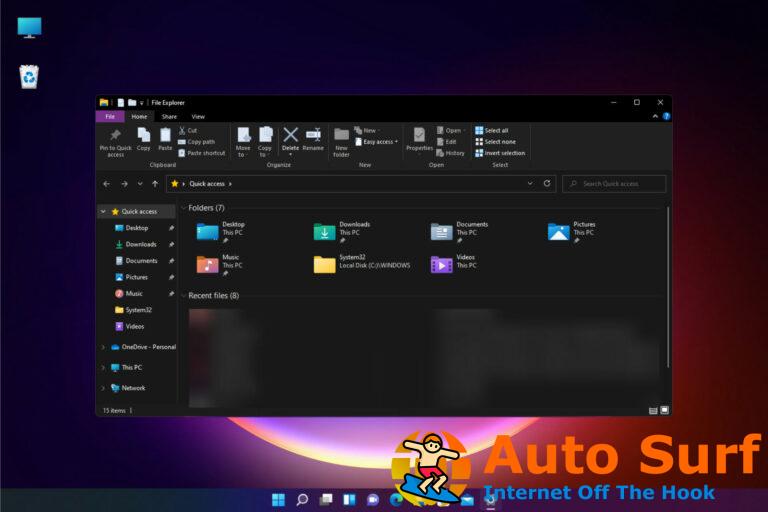

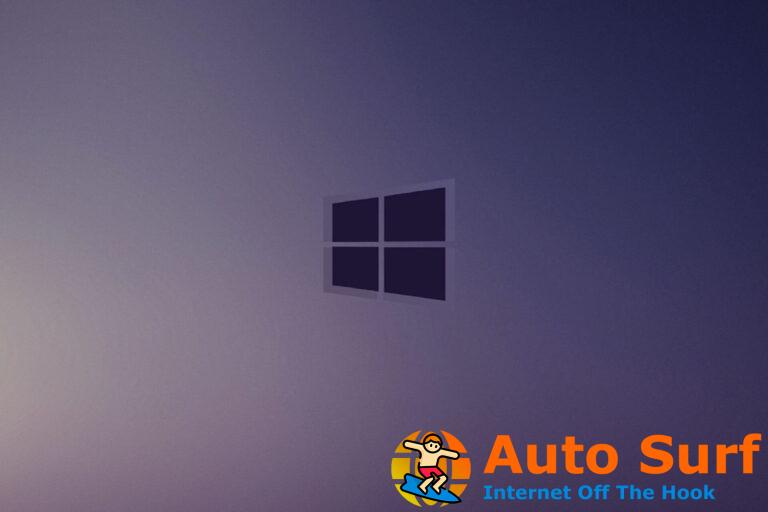
![Id. de evento 4724: se intentó restablecer una cuenta [Fix] Id. de evento 4724: se intentó restablecer una cuenta [Fix]](https://auto-surf.ro/wp-content/uploads/1687327570_Id-de-evento-4724-se-intento-restablecer-una-cuenta-Fix-768x512.png?v=1687327582)
![REVISIÓN: errores BSoD de ntoskrnl.exe [Complete Guide] REVISIÓN: errores BSoD de ntoskrnl.exe [Complete Guide]](https://auto-surf.ro/wp-content/uploads/1644660981_802_REVISION-errores-BSoD-de-ntoskrnlexe-Complete-Guide-768x512.jpg?v=1644660983)